Microsoft Word es el programa que más se utiliza a la hora de trabajar para poder compartir un documento, abrirlo y editarlo. Cada día descargamos y enviamos un buen número de ellos por correo electrónico o por cualquier app de mensajería instantánea. Lo que no sabemos es que este tipo de archivos son frecuentemente utilizados por hackers para insertar código malicioso en nuestros ordenadores de forma inadvertida.
El hecho de que los documentos de Microsoft Office soporten macros, hace que pueda insertarse determinado código y que el usuario al descargarlos, instale sin saberlo programas maliciosos en su sistema. Por eso, es muy importante tener cuidado a la hora de bajar cualquier archivo de Word y desde Informática Serinfor te hacemos unas cuantas recomendaciones preventivas. Tenemos que ser conscientes de la importancia de la ciberseguridad.

No habilites macros
Cuando abrimos un documento y muestra un aviso de seguridad que nos informa de que las macros han sido desactivadas, hay un boton para habilitarlo en contenido, pero realmente lo que hace es activar las macros de nuevo. Tener los macros activados es peligroso en caso de no saber qué contiene el documento o quién nos lo ha enviado.
Abrir el documento de Word en Vista Protegida
Normalmente los documentos Word se abren por defecto en Vista Protegida, es fácil detectarlo puesto que se abre una barra amarilla en la parte superior del programa con un botón que indica “Habilitar edición”. Cuando pulsas ese botón es cuando llega el riesgo, esto puede facilitar la ejecución de inserción de malware.
Por lo tanto, la recomendación es habilitar la edición del documento solo en caso de tener la certeza de que ese documento tenía que llegar. En caso de no saber por qué te ha llegado dicho documento, recomendamos ponerse en contacto con la persona emisora para que confirme que efectivamente ese archivo lo ha enviado él o ella.
Si por lo que sea, por defecto el documento Word no se abre en Vista Protegida, siempre podemos configurarlo. Para ello, debemos acceder al menú Archivo > Opciones > Centro de confianza. Dentro de esta pestaña veremos un botón en la parte inferior derecha que dice “Configuración de centro de confianza«. Pulsa sobre él, la pantalla te mostrará una nueva ventana en la que debes pulsar sobre “Vista protegida” en el menú de la izquierda. Aquí procede a habilitar todas las opciones y darle a “Aceptar”.
Actualización de Microsoft
Además de cambios de sofisticación y mejoras del programa, Microsoft libera también actualizaciones de seguridad. Esto nos hace menos vulnerables ante posibles ataques de malware.
Abrir documentos de word con otras aplicaciones
Siempre podremos aprovechar otras aplicaciones como Office Online o Google Docs. Así, se podrá evitar que al abrir un documento, éste nos infecte el equipo con malware.





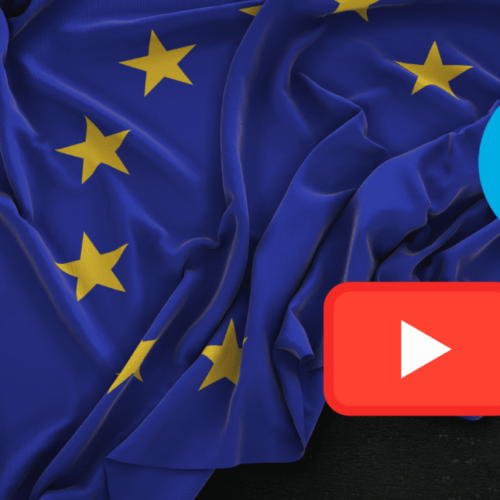

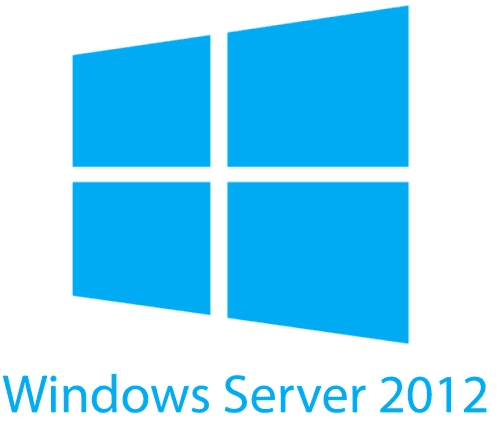






INFORMACIÓN BÁSICA DE PROTECCIÓN DE DATOS: Responsable del tratamiento: INFORMÁTICA SERINFOR BILBAO 2002, S.L. Finalidad del tratamiento: Gestionar las consultas planteadas y, si nos autoriza, el envío de newsletters, comunicaciones comerciales y promociones. Legitimación del tratamiento: Interés legítimo y consentimiento del interesado/a. Conservación de los datos: Se conservarán mientras exista un interés mutuo o durante el tiempo necesario para el cumplimiento de las obligaciones legales. Destinatarios: Prestadores de servicio o colaboradores. Derechos: Derecho a retirar el consentimiento en cualquier momento. Derecho de acceso, rectificación, portabilidad y supresión de sus datos y a la limitación u oposición al su tratamiento. Datos de contacto para ejercer sus derechos: info@serinfor.net Información adicional: Puede consultar la información adicional en nuestra Política de Privacidad.